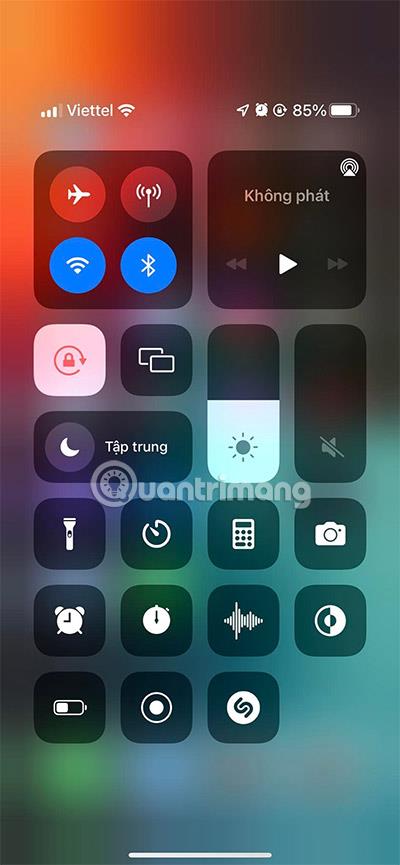Ha játszik, és nem akarja, hogy hívások vagy üzenetküldő alkalmazások, vásárlás vagy hasonlók zavarjanak, választhat játékmódot.
Az Apple korábban lemaradt ebben a kérdésben, de a Focus móddal most könnyedén játszhat anélkül, hogy bármilyen alkalmazás vagy hívás zavarná iPhone-ján vagy iPadjén. Az enyém. Ha zavartalanul szeretne játszani iPhone-on vagy iPaden, kövesse az alábbi utasításokat.
A játék mód bekapcsolása iPhone-on
1. lépés: Először nyissa meg a vezérlőközpontot, és tartsa lenyomva a Fókusz > lehetőséget, majd válassza a Play Game lehetőséget.


2. lépés: Az Engedélyezett személyek szakaszban felvehet olyan személyeket, akik jogosultak szöveges üzenetküldésre. Az alábbi Mások opcióban is jelöljön ki mindenkit, aki felhívhatja Önt. Ezután válassza az Engedélyezés lehetőséget lent, de ha nem engedélyezi senkinek, válassza a Ne engedélyezze lehetőséget, tegye ugyanezt az értesítéseket engedélyező alkalmazások kiválasztásával foglalkozó szakaszban.


3. lépés: Miután beállította a Játék módot, kiválaszthatja a Játékmód automatikus bekapcsolása lehetőséget , ha van vezeték nélküli kapcsolat az eszközzel.


Ha módosítani szeretne ebben a játékmódban, lépjen a Beállítások > Fókusz menüpontba, vagy válassza ki a hárompontos ikont közvetlenül a Játék módban .

Mi az a játékmód?
Fókusz módként személyre szabhatja értesítési és riasztási beállításait, amikor okostelefonján játszik. Például elnémíthatja az összes értesítést, csak a játékos barátaitól érkező értesítéseket, vészhelyzeti értesítéseket vagy valami hasonlót engedélyezhet.
Ezzel elkerülheti a zavaró tényezőket pihenés és játék közben. Különféle fókuszmódokat is létrehozhat más tevékenységekhez, például alváshoz, vezetéshez és edzéshez.
A Fókusz mód használatának feltétele, hogy rendelkezzen egy iOS 15 vagy újabb rendszert futtató eszközzel. Ez a praktikus funkció el van rejtve a Beállításokban, de a Game Focus mód létrehozása után egyszerűen engedélyezheti vagy letilthatja a Vezérlőközpontban.
Többet látni: